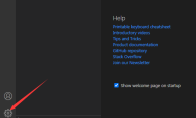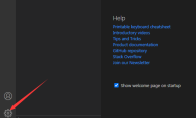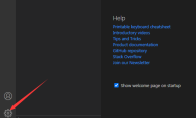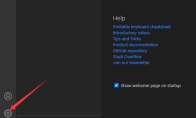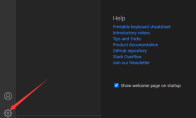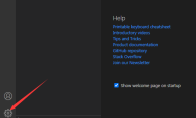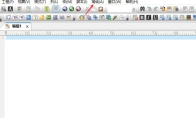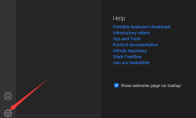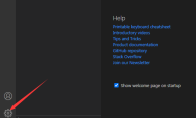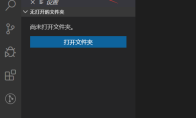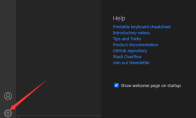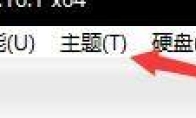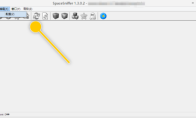84.55MB / 2025-09-30
Vscode是很多用户必备的剪辑工具,很多用户对于如何开启触发选项卡上的扩展,还不是很了解。本文为大家带来详细的教程分享,想了解的小伙伴快一起来看看吧!VSCode怎么开启触发选项卡上的扩展1、双击打开软件,点击左下角的齿轮"设置"图标。 2、接着点击选项列表中的"settings"。 3、在打开的窗口界面中,点击左侧栏中的"emmet"选项。 4、然后找到右侧中的"trigger expansion on tab",将其小方框勾选上即可。
Vscode软件中,不分用户想要关闭VScode关闭优化样式表解析功能,但是不知道怎么操作。这里为大家带来详细的教程分享,想了解的小伙伴快一起来看看吧!VSCode怎么关闭优化样式表解析1、双击打开软件,点击左下角的齿轮"设置"图标。 2、接着点击选项列表中的"settings"。 3、在打开的窗口界面中,点击左侧栏中的"emmet"选项。 4、然后找到右侧中的"trigger expansion on tab",将其小方框勾选上即可。
Vscode是很多用户必备的开源工具,不分小伙伴对于如何开启合并输出按钮,还不是很清楚。本文为大家带来详细的教程分享,想了解的小伙伴快一起来看看吧!VSCode怎么开启合并输出按钮1、双击打开软件,点击左下角的齿轮"设置"图标。 2、接着点击选项列表中的"settings"。 3、在打开的窗口界面中,点击左侧栏中的"notebook"选项。 4、然后找到右侧中的"consolidated output button",将其小方框勾选上就可以了。
Vscode软件中,一些小伙伴对于如何设置六边形颜色长度错误,还不是很了解。本文为大家带来详细的教程分享,想了解的小伙伴快一起来看看吧!VSCode怎么设置六边形颜色长度错误1、双击打开软件,点击左下角的齿轮"设置"图标。 2、接着点击选项列表中的"settings"。 3、在打开的窗口界面中,点击左侧栏中的"css"选项。 4、然后找到右侧中的"hex color length",点击选项框的下拉按钮。 5、最后在下方给出的选项列表中选择"error"就可以了。
Vscode是很多用户必备的高效代码编辑的工具,对于不知道如何设置未知的供应商特定属性为错误的小伙伴,下面带来详细的介绍,想了解的小伙伴快一起来看看吧!VSCode怎么设置未知的供应商特定属性为错误1、双击打开软件,点击左下角的齿轮"设置"图标。 2、接着点击选项列表中的"settings"。 3、在打开的窗口界面中,点击左侧栏中的"css"选项。 4、然后找到右侧中的"unknown vendor specific properties",点击选项框的下拉按钮。 5、最后选择选项列表中的"error"即可。
Vscode是一款非常专业的代码编辑的工具,这里为大家带来关于VScode设置棉箱模型忽略的详细教程,想了解的小伙伴快一起来看看吧!VScode怎么设置棉箱模型忽略1、双击打开软件,点击左下角的齿轮"设置"图标。 2、接着点击选项列表中的"settings"。 3、在打开的窗口界面中,点击左侧栏中的"css"选项。 4、然后找到右侧中的"box model",点击选项框的下拉按钮。 5、最后在给出的选项列表中选择"ignore"就可以了。 选择为ignore选项之后,会自动保存设置了
UltraEdit软件是一款好用的记事本工具,不少小伙伴对于如何设置将关闭标签放在分隔行,还不是很了解。下面为大家带来详细的介绍,快一起来看看吧!UltraEdit怎么设置将关闭标签放在分隔行1、双击打开软件,点击上方菜单栏中的"高级"选项。2、接着点击下方选项列表中的"配置"。3、在打开的窗口界面中,点击左侧"编辑器"中的"XML/HTML"选项。4、然后找到右侧中的"将关闭标签放在分隔行",将其小方框勾选上。5、最后点击"确定"保存即可。
Vscode是一款专业的代码编辑的工具,本文为用户们带来关于VScode设置总是显示横幅的方法教程分享,想了解的小伙伴快一起来看看吧!VSCode怎么设置总是显示横幅1、双击打开软件,点击左下角的齿轮"设置"图标。 2、接着点击选项列表中的"settings"。 3、在打开的窗口界面中,点击左侧栏中的"workspace"选项。 4、然后找到右侧中的"banner",点击选项框的下拉按钮。 5、最后在给出的列表中选择"always"即可。
VScode软件中,我们是可以直接设置重复属性错误的。本文为大家带来关于如何设置重复属性错误的详细操作步骤,想了解的小伙伴快一起来看看吧 !VScode怎么设置重复属性错误1、双击打开软件,点击左下角的齿轮"设置"图标。 2、接着点击选项列表中的"settings"。 3、在打开的窗口界面中,点击左侧栏中的"css"选项。 4、然后找到右侧中的"duplicate properties",点击选项框的下拉按钮。 5、最后选择选项列表中的"error"就可以了。
Vscode是一款高效的软件开发的工具,是很多用户必备的软件之一。下面为大家带来关于VScode关闭文件断点的方法教程,想了解的小伙伴快一起来看看吧!VSCode怎么关闭文件断点1、双击打开软件,点击左上角的"文件"选项。 2、接着点击下方选项列表中的"首选项"。 3、再点击其中的"设置"选项。 4、在打开的窗口界面中,点击左侧"功能"栏中的"调试"选项。 5、然后找到右侧中的"",将其小方框取消勾选就可以了。
Vscode软件中,很多小伙伴还不知道如何设置模式手册。本文为大家带来关于设置模式手册的详细教程分享,感兴趣的小伙伴快一起来看看吧!VScode怎么设置模式手册1、双击打开软件,点击左下角的齿轮"设置"图标。 2、接着点击选项列表中的"settings"。 3、在打开的窗口界面中,点击左侧栏中的"update"选项。 4、然后找到右侧中的"mode",点击选项框的下拉按钮。 5、最后在下方选项列表中选择"manual"即可。
CrystalDiskInfo软件中,很多小伙伴对于如何更改字体显示比例,还不是很清楚。这里为大家带来关于更改字体显示比例的详细教程分享,想了解的小伙伴快一起来看看吧!CrystalDiskInfo怎么更改字体显示比例1、双击进入软件,点击上方菜单栏中的"主题"。 2、接着点击下方选项列表中的"字体设置"。 3、然后在打开的窗口界面中,找到"显示比例",点击选项框的下拉按钮。 4、在给出的选项列表中选择合适的比例。 5、最后点击"确定"保存即可。
CrystalDiskInfo能是一款专业的硬盘检测的工具,本文为大家带来关于启用警告邮件的详细教程分享,想了解的小伙伴快一起来看看吧!CrystalDiskInfo怎么启用警告邮件1、双击进入软件,点击上方菜单栏中的"功能"。 2、接着点击下方选项列表中的"警告功能"。 3、然后再点击其中的"警告邮件",将其左侧小方框勾选上就可以了。
CrystalDiskInfo时刻专业好用的硬盘检测的工具,可以直接设置自动刷新间隔。本文为大家带来详细的教程分享分享,想了解的小伙伴快一起来看看吧!CrystalDiskInfo怎么设置自动刷新间隔1、双击进入软件,点击上方菜单栏中的"功能"。 2、接着点击下方选项列表中的"自动刷新间隔"。 3、然后在选项列表中选择合适的数值就可以了。
CrystalDiskInfo软件中,很多用户还不知道如何设置开机自动运行延迟时间。下面为大家带来详细的教程分享,想了解的小伙伴快一起来看看吧!CrystalDiskInfo怎么设置开机自动运行延迟时间1、双击进入软件,点击上方菜单栏中的"功能"。 2、接着点击下方选项列表中的"高级设置"。 3、再点击其中的"开机自动运行后延迟"。 4、然后在给出的选项列表中选择合适的时间的数值即可。
CrystalDiskInfo软件中,很多用户对于如何开启高级硬盘搜索,还不是很清楚。本文为大家带来详细的教程分享,不清楚的小伙伴快一起来看看吧!CrystalDiskInfo怎么开启高级硬盘搜索1、双击进入软件,点击上方菜单栏中的"功能"。 2、接着点击下方选项列表中的"高级设置"。 3、然后再点击其中的"高级硬盘搜索"就可以了。
CrystalDiskInfo软件中,是可以直接更改常驻模式类型的,那么你知道如何操作吗?本文为大家带来详细的教程分享,感兴趣的小伙伴快一起来看看吧!CrystalDiskInfo怎么更改常驻模式类型1、双击进入软件,点击上方菜单栏中的"功能"。 2、接着点击下方选项列表中的"高级设置"。 3、然后再点击其中的"常驻模式"。 4、最后在给出的选项列表中选择合适的模式类型即可。
CrystalDiskInfo软件中,很多小伙伴想要设置绿色样式主题,但是不知道具体如何设置。本文为大家带来详细的教程分享,想了解的小伙伴快一起来看看吧!CrystalDiskInfo怎么设置绿色样式主题1、双击打开软件,点击上方菜单栏中的"主题"选项。 2、接着点击下方选项列表中的"绿色样式"。 3、这样主题窗口就变成了绿色。
CrystalDiskInfo怎么设置自动刷新对象呢?本文为大家带来关于CrystalDiskInfo设置自动刷新对象的详细教程分享,不清楚的小伙伴快一起来看看吧!CrystalDiskInfo怎么设置自动刷新对象1、双击打开软件,点击上方菜单栏中的"功能"选项。 2、接着点击下方选项列表中的"自动刷新对象"。 3、然后在给出的选项列表中选择合适的对象即可。
SpaceSniffer是一款专业的查看电脑磁盘情况的工具,对于不知道如何设置弹出控制台登录事件的小伙伴。本文为大家带来详细的教程分享,快一起来看看吧!SpaceSniffer如何设置弹出控制台登录事件1、双击进入软件,点击上方菜单栏中的"编辑",接着点击下方选项列表中的"配置"。 2、然后打开的窗口界面中,点击上方中的"行为"选项卡,找到其中的"弹出控制台登录事件",将其小方框勾选上。 3、最后点击"确定"保存即可。
79.72MB
2025-12-04
78.88MB
2025-12-04
146.82MB
2025-12-04
7.94MB
2025-12-04
1.03MB
2025-12-04
5.00GB
2025-12-04
84.55MB / 2025-09-30
248.80MB / 2025-07-09
2.79MB / 2025-10-16
63.90MB / 2025-11-06
1.90MB / 2025-09-07
210.99MB / 2025-06-09
374.16MB / 2025-10-26
京ICP备14006952号-1 京B2-20201630 京网文(2019)3652-335号 沪公网安备 31011202006753号违法和不良信息举报/未成年人举报:legal@3dmgame.com
CopyRight©2003-2018 违法和不良信息举报(021-54473036) All Right Reserved